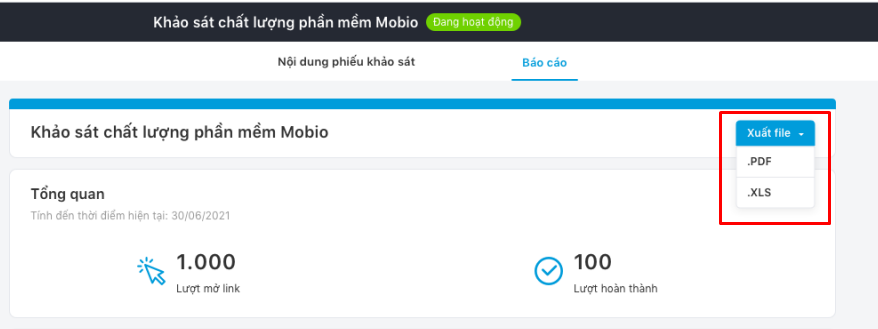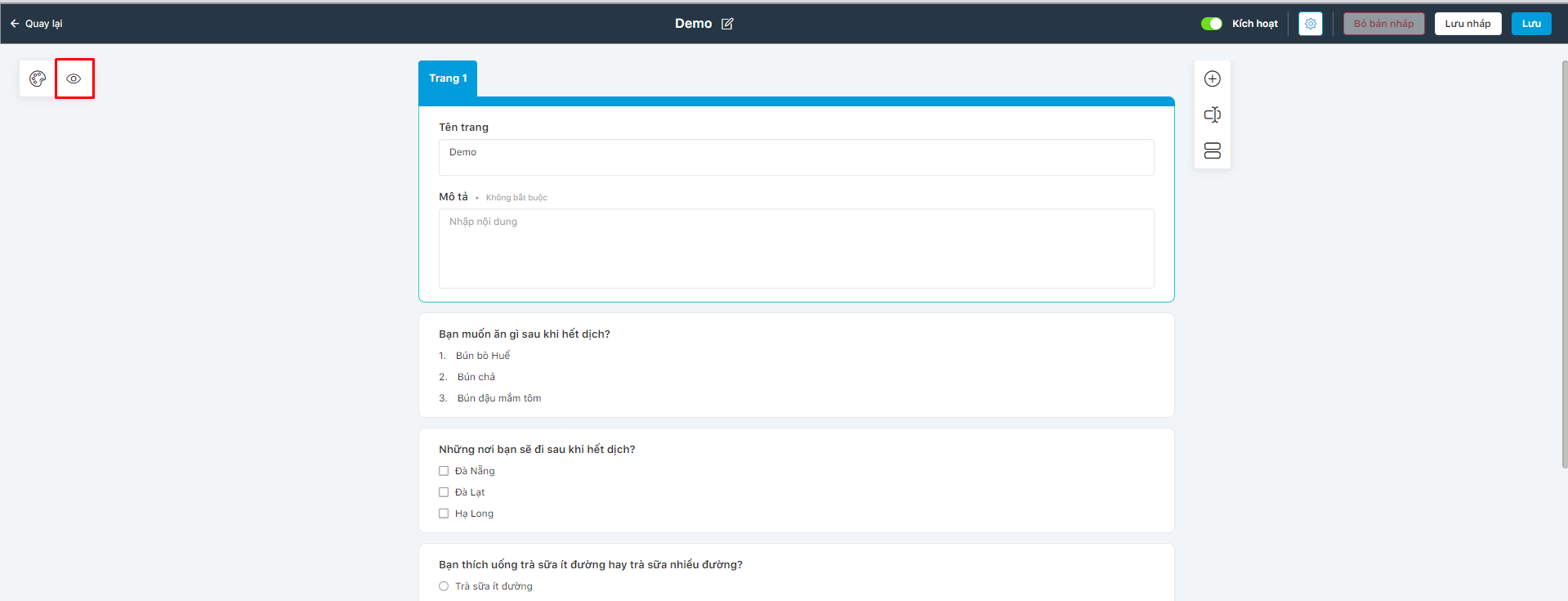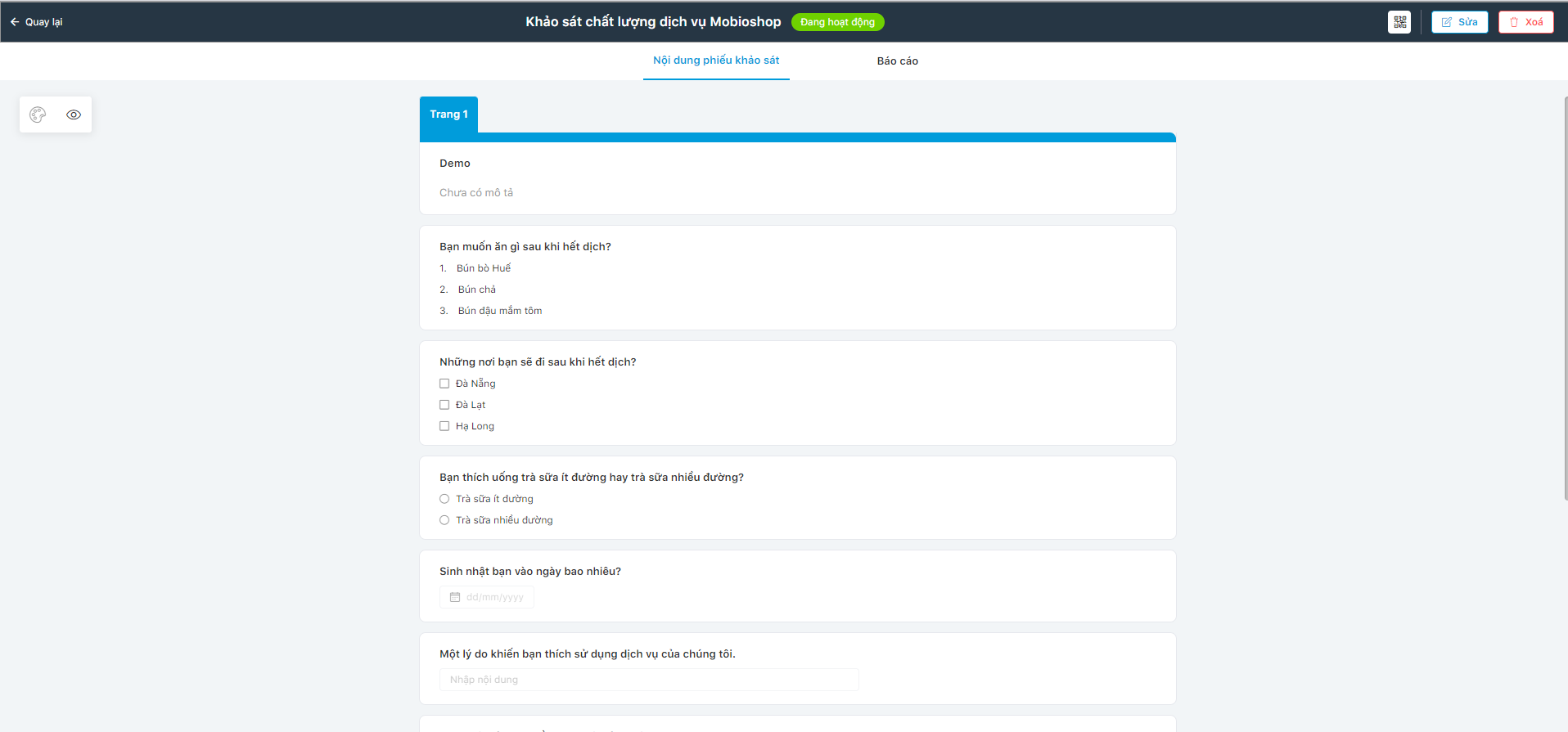Tính năng Phiếu khảo sát cho phép người dùng tạo các mẫu khảo sát để thu thập ý kiến, góp ý, phản hồi của khách hàng.
Đây là bước tương tác quan trọng để Doanh nghiệp hiểu rõ hơn về cảm nhận, trải nghiệm, nhu cầu của khách hàng khi sử dụng sản phẩm, dịch vụ.
Để sử dụng tính năng này, người dùng chọn tab CMS và bấm Phiếu khảo sát.
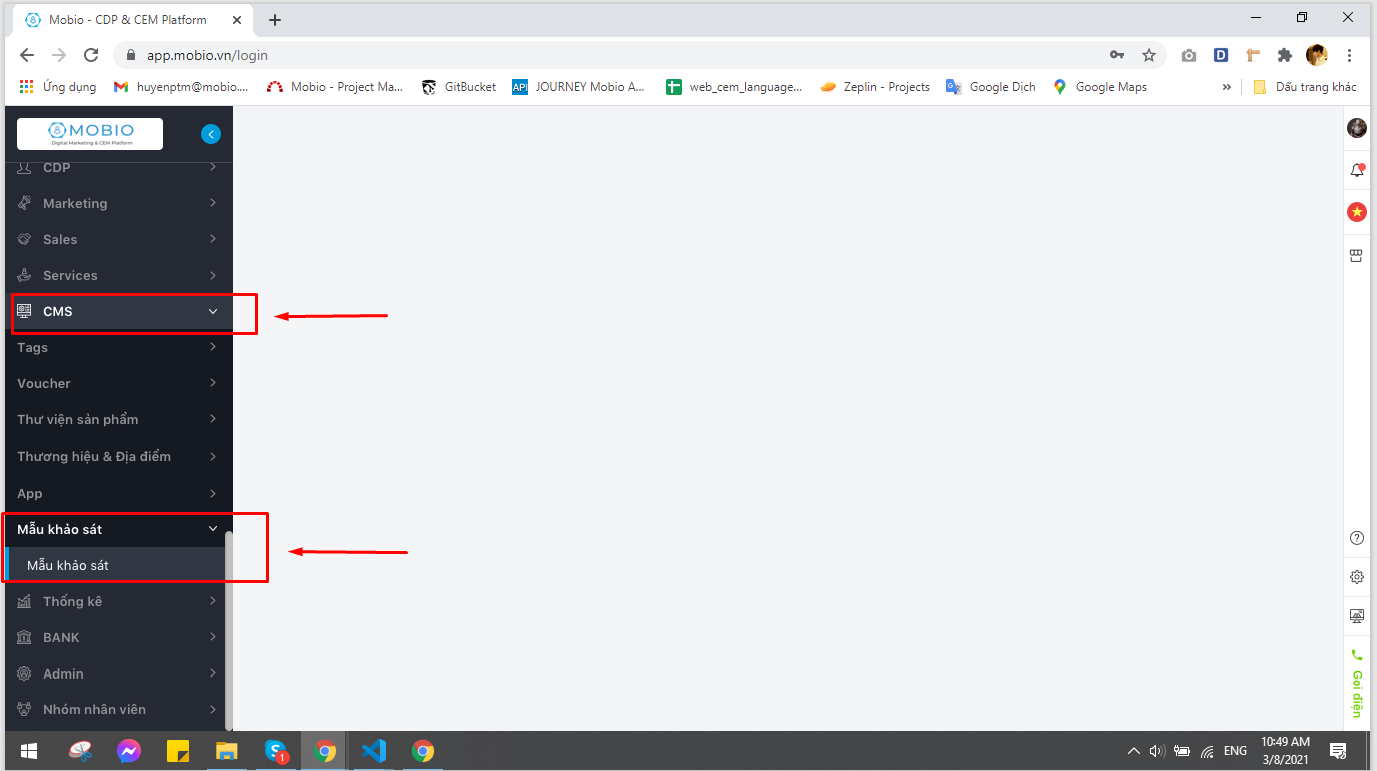
Tạo phiếu khảo sát
Bước 1: Bấm chọn nút 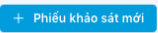 để tạo phiếu khảo sát mới.
để tạo phiếu khảo sát mới.
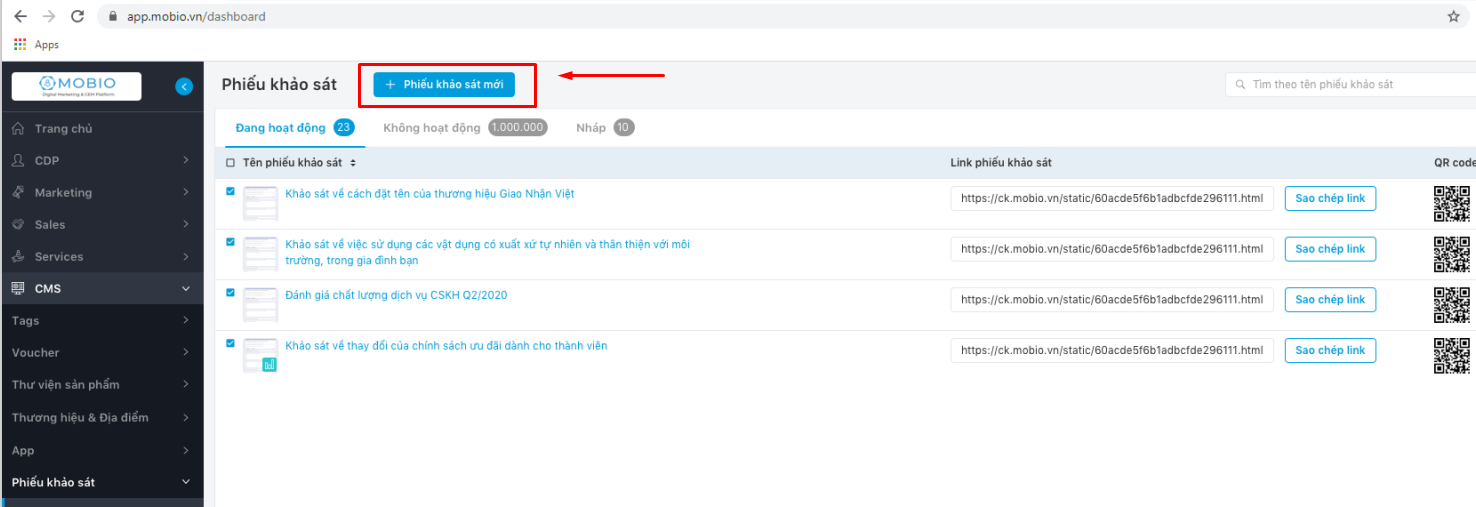
Bước 2: Điền tên phiếu khảo sát.
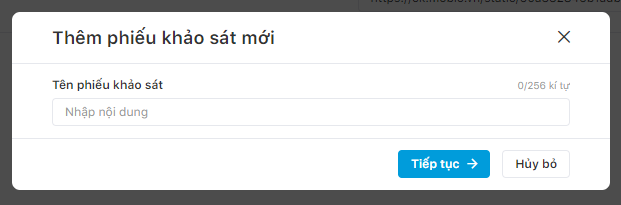
Step 3: Tạo mẫu phiếu khảo sát mới hoặc chọn mẫu template có sẵn, chọn Tiếp tục.
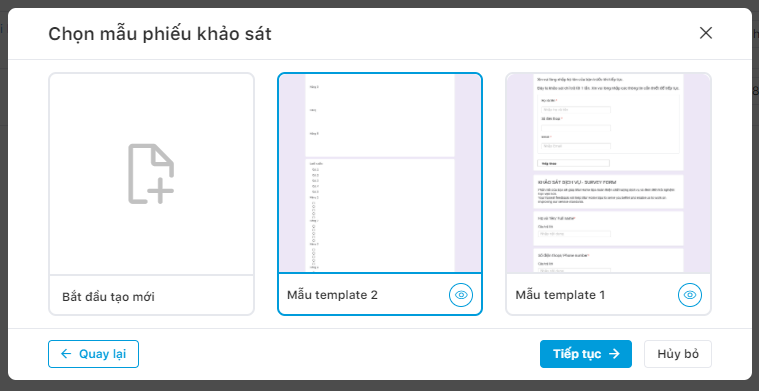
- Chọn icon con mắt để xem trước nội dung phiếu khảo sát, nội dung xem trước sẽ được hiển thị như bên dưới.
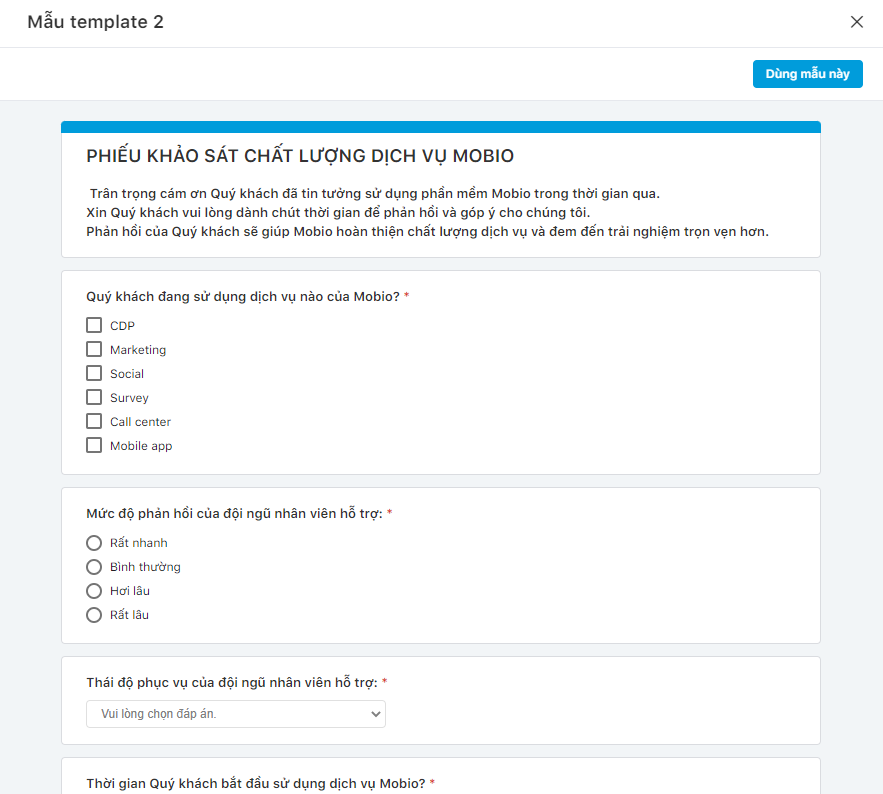
- Bấm Dùng mẫu này và tiếp tục chỉnh sửa mẫu phiếu khảo sát theo mong muốn.
Tạo phiếu khảo sát mới
Để tạo phiếu khảo sát mới hoàn toàn, bấm chọn Bắt đầu tạo mới, giao diện hiển thị như hình:
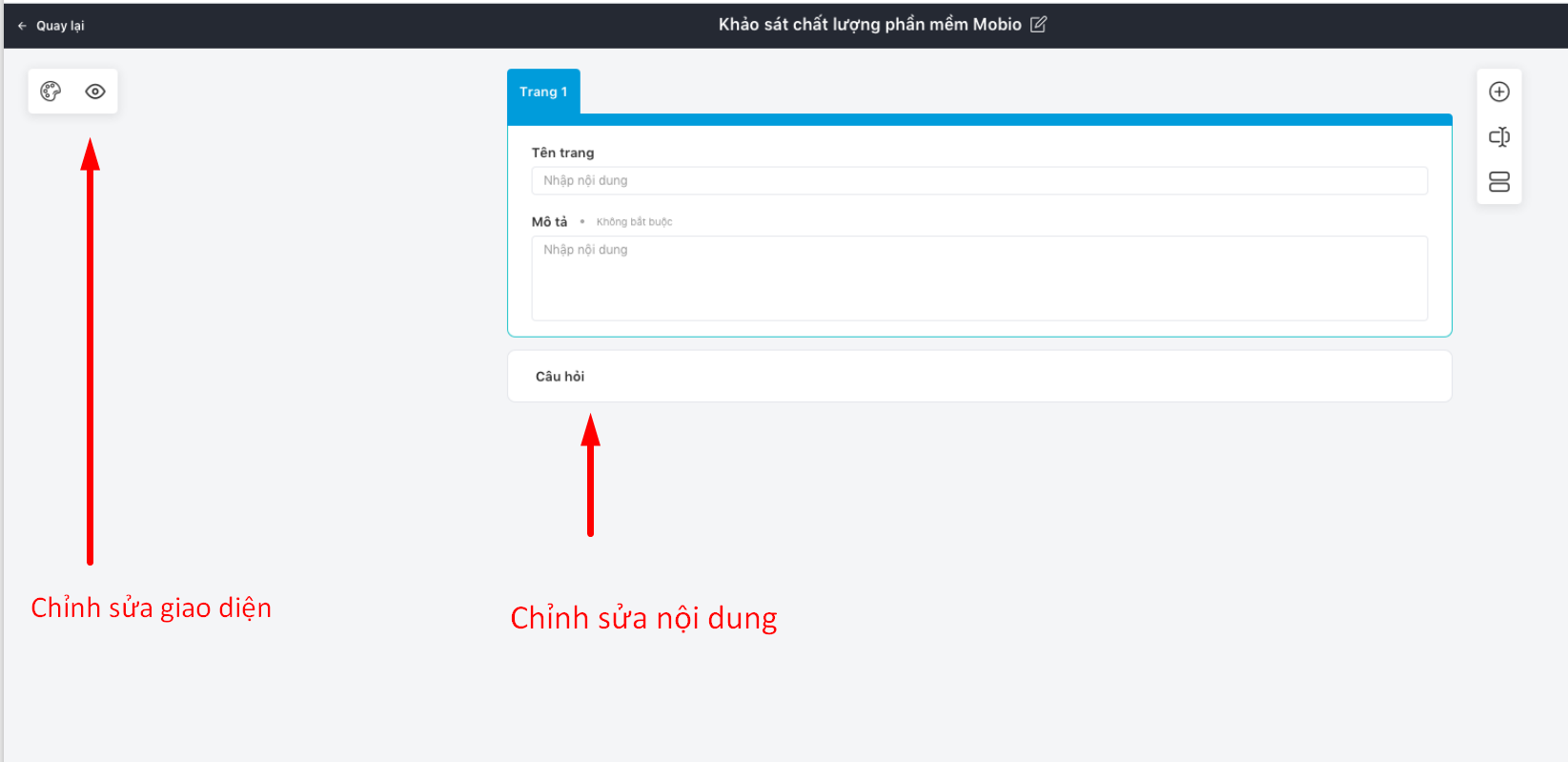
Chỉnh sửa nội dung
Bước 1: Điều chỉnh trang.
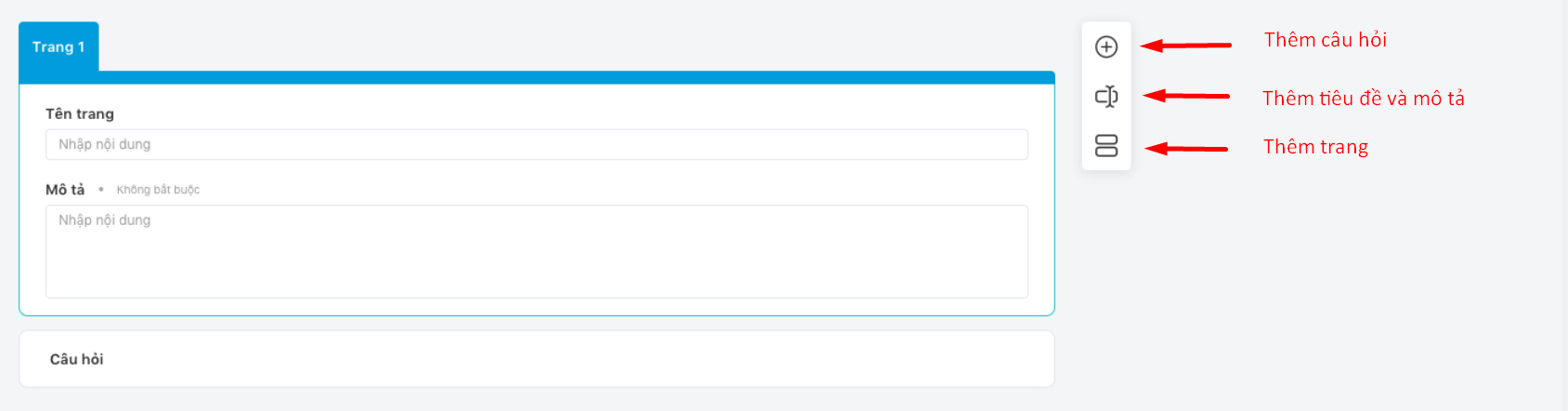
- Nhập thông tin Tên trang và Mô tả trong phiếu khảo sát.
- Bấm icon
 để thêm câu hỏi.
để thêm câu hỏi. - Bấm icon
 để thêm tiêu đề và mô tả.
để thêm tiêu đề và mô tả. - Bấm icon
 để thêm trang.
để thêm trang.
Trong trường hợp có nhiều trang trên phiếu khảo sát, bấm icon  để:
để:
- Sao chép trang.
- Di chuyển trang.
- Hợp nhất với trang trên.
- Xóa trang.
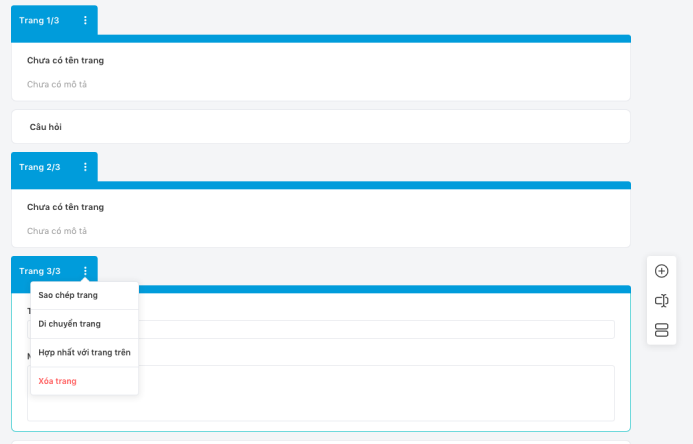
Bước 2: Thêm câu hỏi và câu trả lời Phiếu khảo sát.
Người dùng có thể điều chỉnh câu hỏi và câu trả lời trong Phiếu khảo sát.
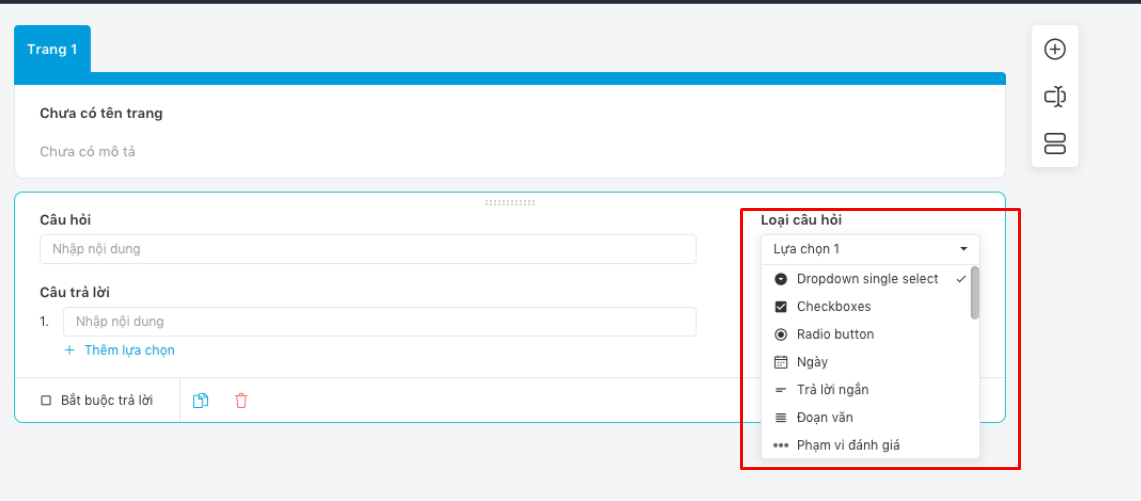
- Hệ thống cho phép người dùng tạo 10 loại câu hòi:
+ Dropdown single select

+ Checkboxes

+ Radio button

+ Ngày

+ Trả lời ngắn

+ Đoạn văn

+ Phạm vi đánh giá

+ Lưới checkboxes
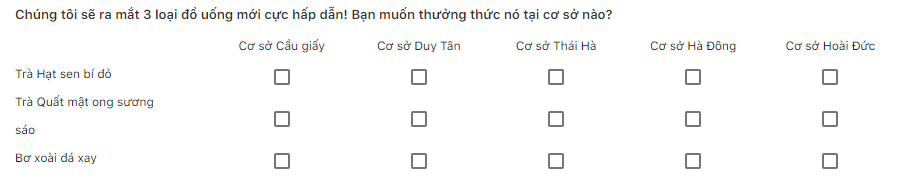
+ Lưới radio
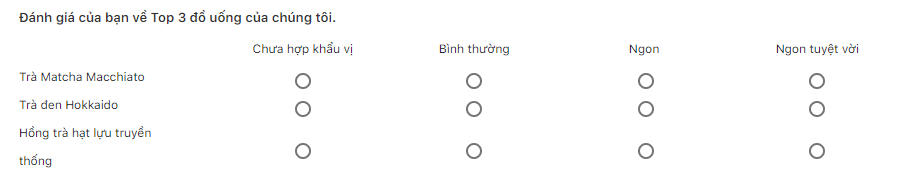
+ Biểu tượng cảm xúc

- Thêm câu trả lời.
- Tích ô Bắt buộc trả lời – Khách hàng bắt buộc phải trả lời câu hỏi này mới có thể hoàn thành phiếu khảo sát.
- Bấm icon
 để Sao chép/ icon
để Sao chép/ icon  để xóa.
để xóa. - Bấm icon
 để lựa chọn option Chuyển đến trang dựa trên câu trả lời.
để lựa chọn option Chuyển đến trang dựa trên câu trả lời.
Ví dụ: Doanh nghiệp muốn những khách hàng lựa chọn đáp án 1: Bún bò Huế, khi trả lời xong trang 1 sẽ được chuyển tiếp sang trang 3 luôn, bỏ qua trang 2, thì doanh nghiệp cấu hình Chuyển đến trang 3 tại câu trả lời đó.
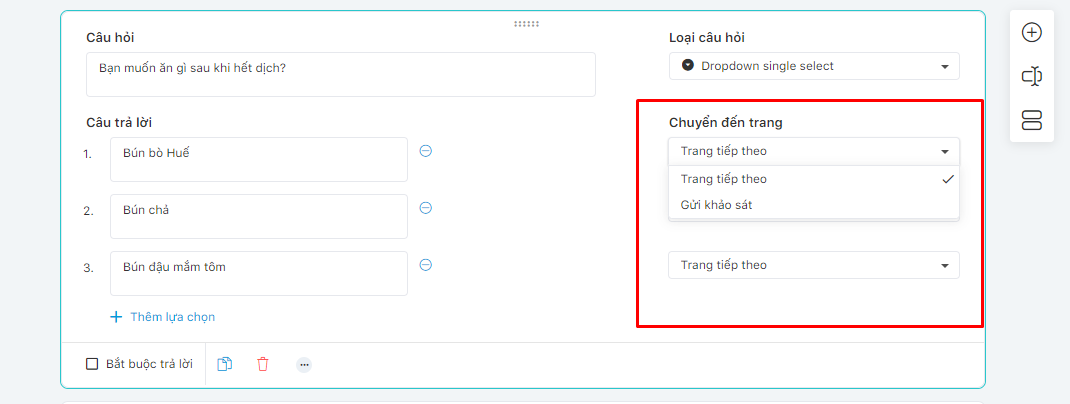
Lưu ý:
– Tính năng Chuyển đến trang dựa trên câu trả lời chỉ áp dụng đối với 2 loại câu hỏi: Dropdown single select & Radio button.
– Nếu trong cùng 1 trang tồn tại nhiều câu hỏi được áp dụng tính năng chuyển trang, hệ thống sẽ ưu tiên chuyển trang theo câu hỏi được áp dụng cuối cùng.
- Di chuyển: Bấm vào khối câu hỏi và di chuyển khối.
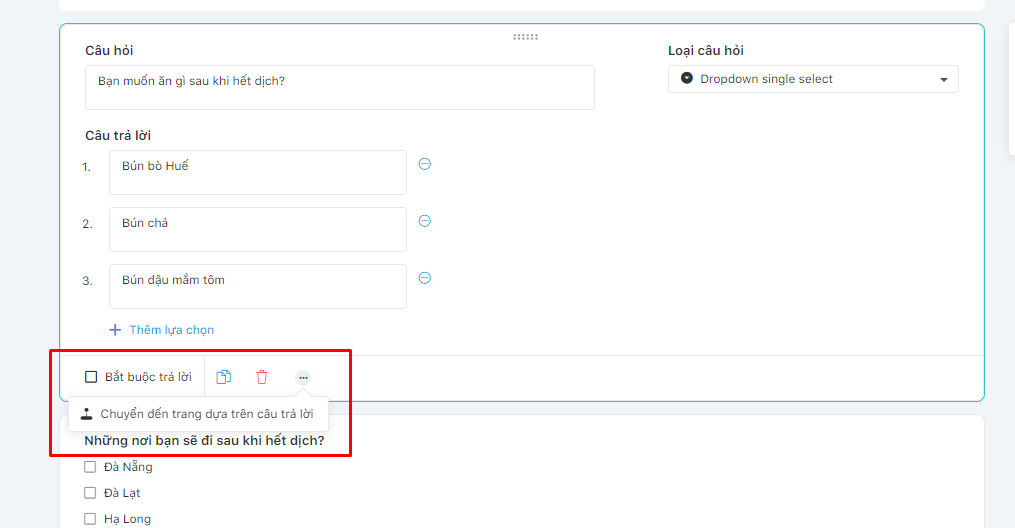
Điều chỉnh giao diện
Điều chỉnh giao diện có hai chế độ: Tùy chỉnh giao diện và Xem trước.
- Tùy chỉnh giao diện: Màu sắc cơ bản của giao diện.

- Xem trước: Xem trước Phiếu khảo sát trên giao diện mobile và máy tính.
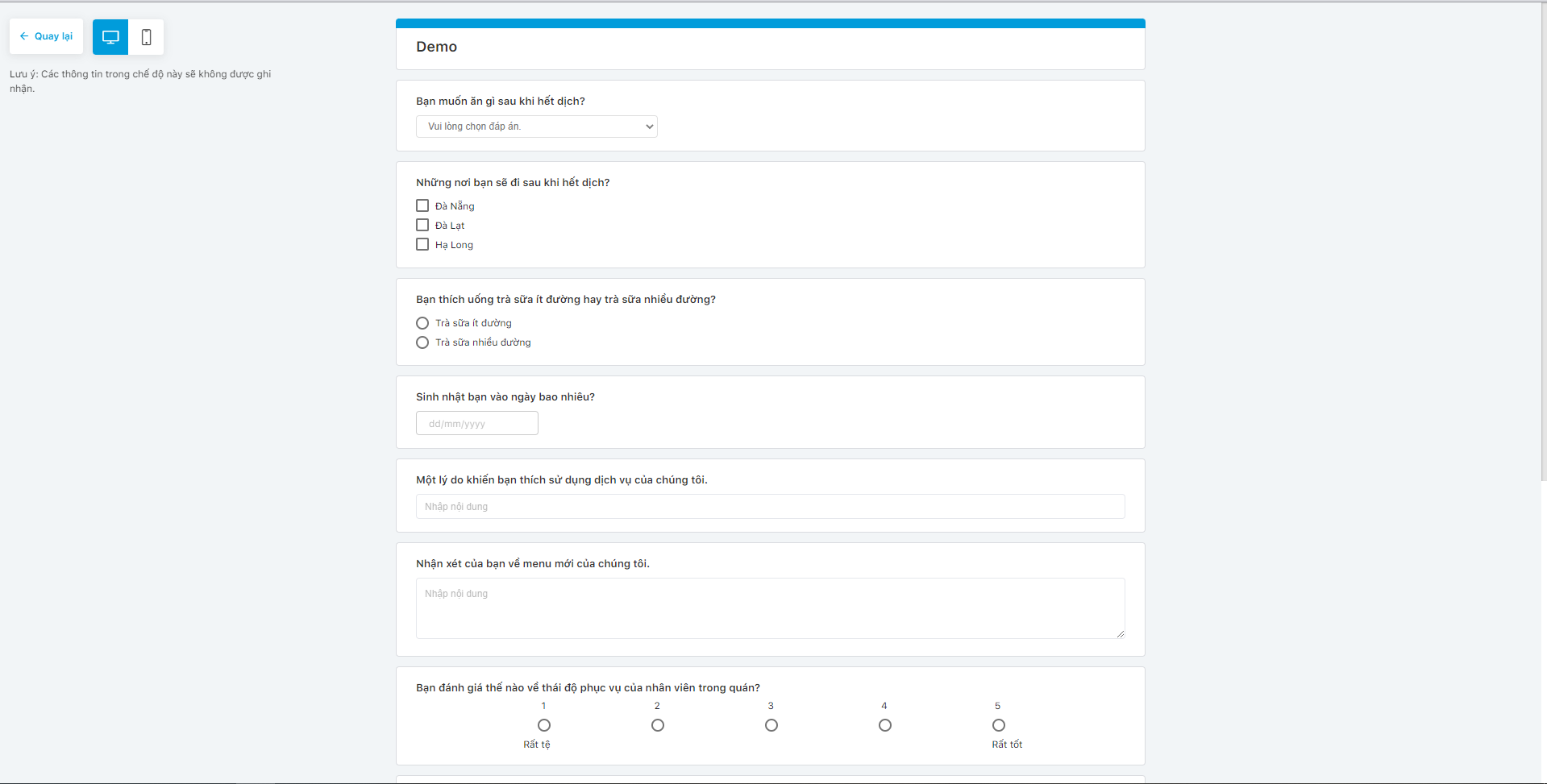
Cài đặt trước và sau khi khách hàng thực hiện phiếu khảo sát
Tính năng này hỗ trợ người dùng cấu hình trước và sau khi khách hàng trả lời phiếu khảo sát.
Bấm  để lựa chọn cài đặt phiếu khảo sát, cấu hình những lựa chọn sau:
để lựa chọn cài đặt phiếu khảo sát, cấu hình những lựa chọn sau:
Trước khi trả lời khảo sát.
- Yêu cầu khách hàng nhập họ tên để bắt đầu.
- Giới hạn mỗi khách hàng chỉ được trả lời khảo sát 1 lần.
Sau khi trả lời khảo sát.
- Tự động kết thúc khảo sát khi đến thời gian được cấu hình.
- Gửi thông báo qua e-mail khi kết thúc thời gian khảo sát.
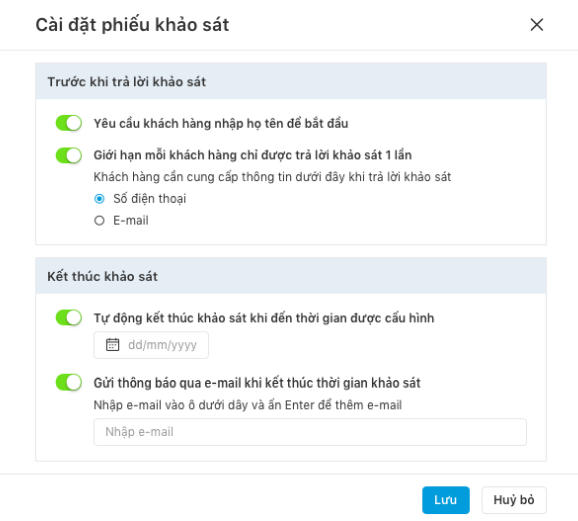
Với lựa chọn, Yêu cầu khách hàng nhập họ tên để bắt đầu và Giới hạn mỗi khách hàng chỉ được trả lời khảo sát 1 lần, giao diện hiển thị trước khi khảo sát, sẽ được hiển thị như sau:
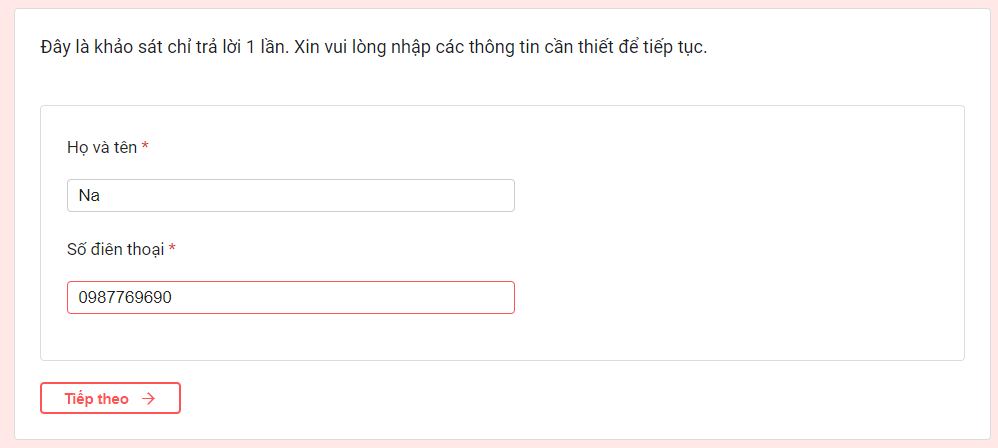
Chỉnh sửa tên phiếu khảo sát
Bấm icon  để chỉnh sửa tên phiếu khảo sát.
để chỉnh sửa tên phiếu khảo sát.
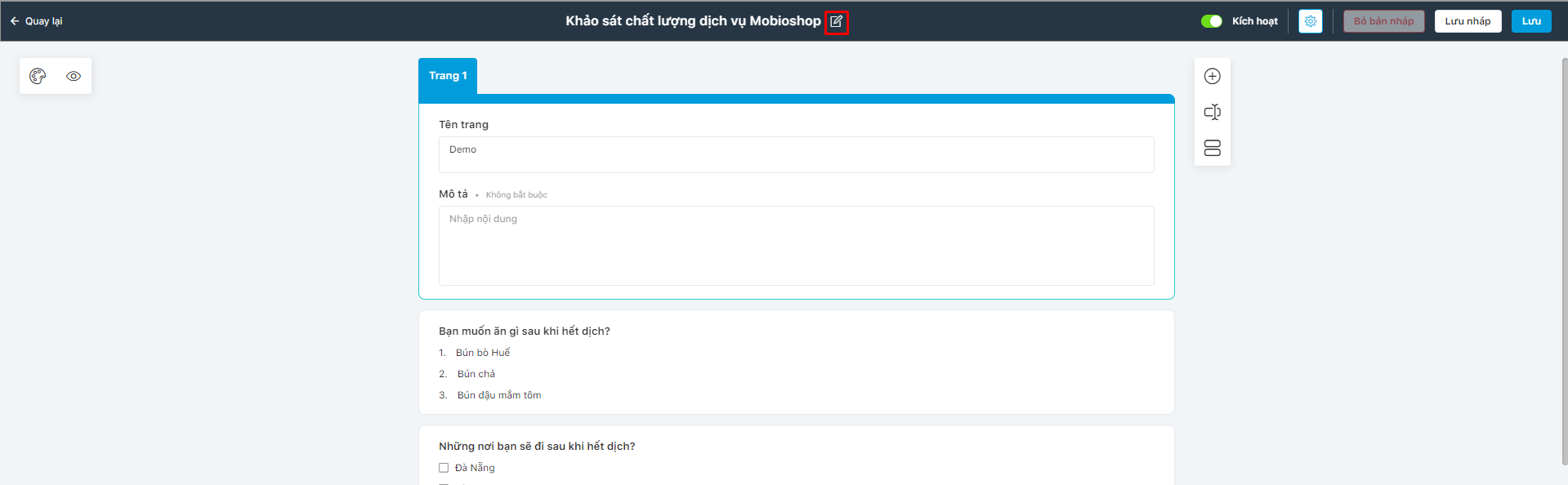
Xuất bản và lưu phiếu khảo sát
- Để xuất bản phiếu khảo sát, bật
 và bấm Lưu.
và bấm Lưu. - Bấm Lưu nháp để lưu nháp phiếu khảo sát.
- Bấm Lưu để lưu phiếu khảo sát.
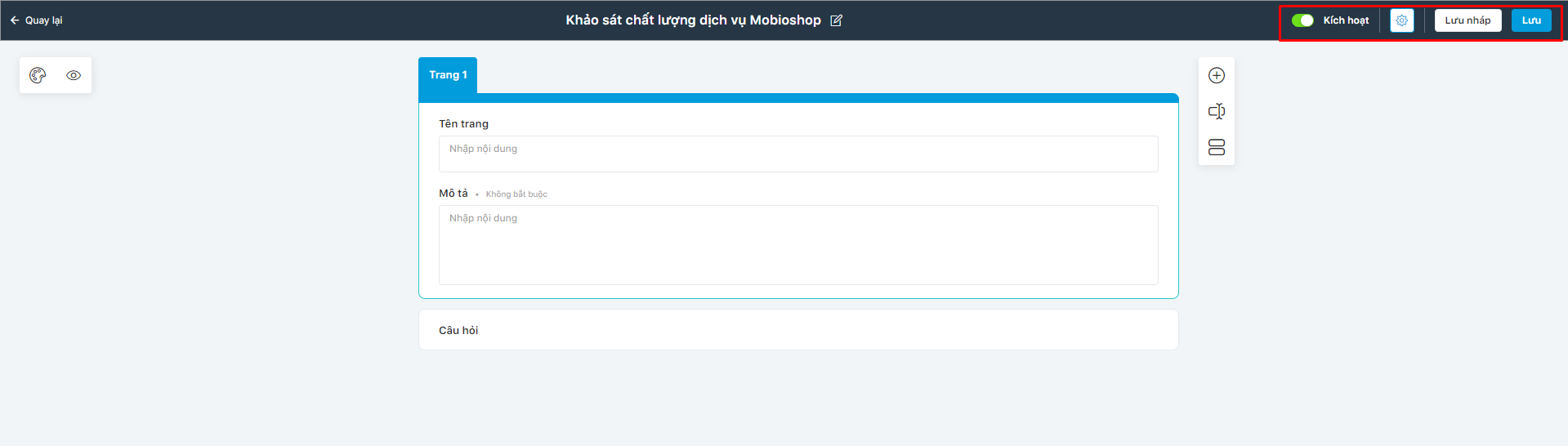
- Lấy link phiếu khảo sát:
Vào danh sách phiếu khảo sát để lấy link phiếu khảo sát đã được xuất bản.
Bấm vào hình QR code để In hoặc Tải về.
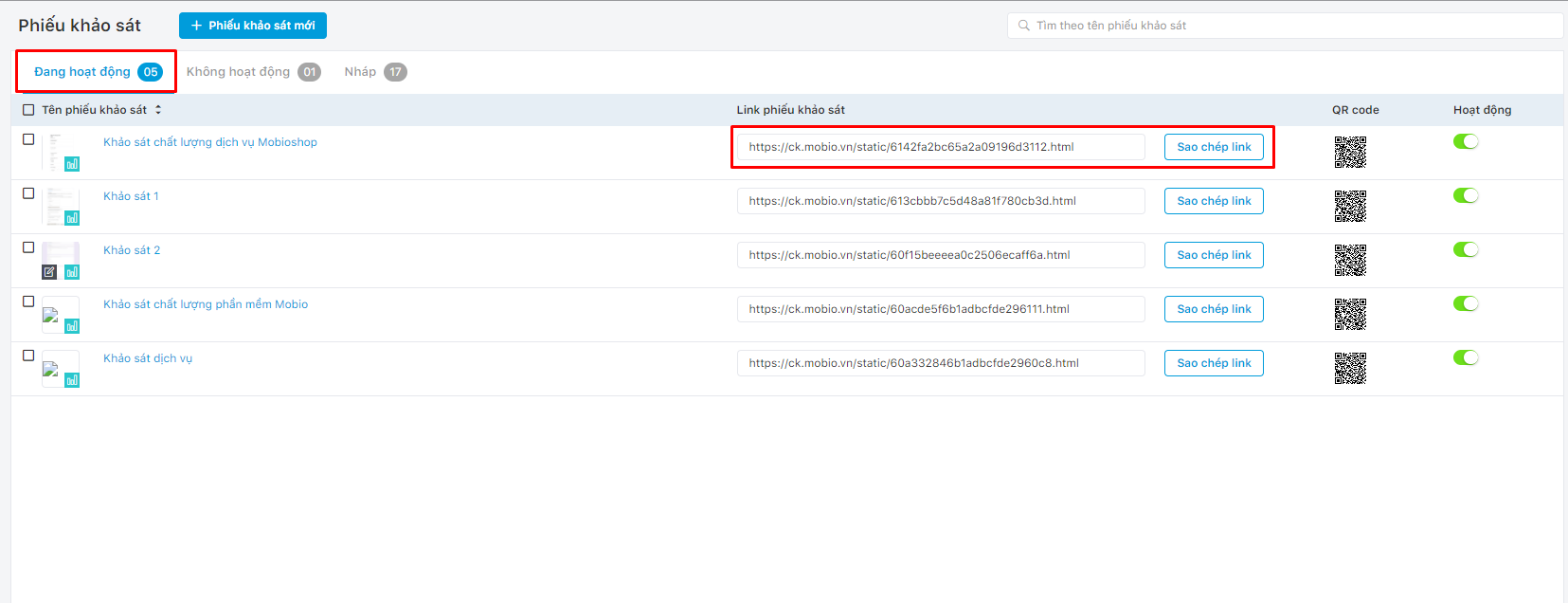
Xem danh sách phiếu đã tạo
Người dùng có thể bấm xem danh sách phiếu khảo sát bằng cách quay lại trang Phiếu khảo sát. Giao diện gồm 3 tab:
- Đang hoạt động: Những phiếu khảo sát đang hoạt động.
- Không hoạt động: Những phiếu khảo sát đã được xuất bản nhưng không hoạt động.
- Lưu nháp: Những phiếu khảo sát được lưu nháp, chưa được xuất bản.
Di chuột đến mỗi phiếu khảo sát, người dùng có thể thao tác lựa chọn:
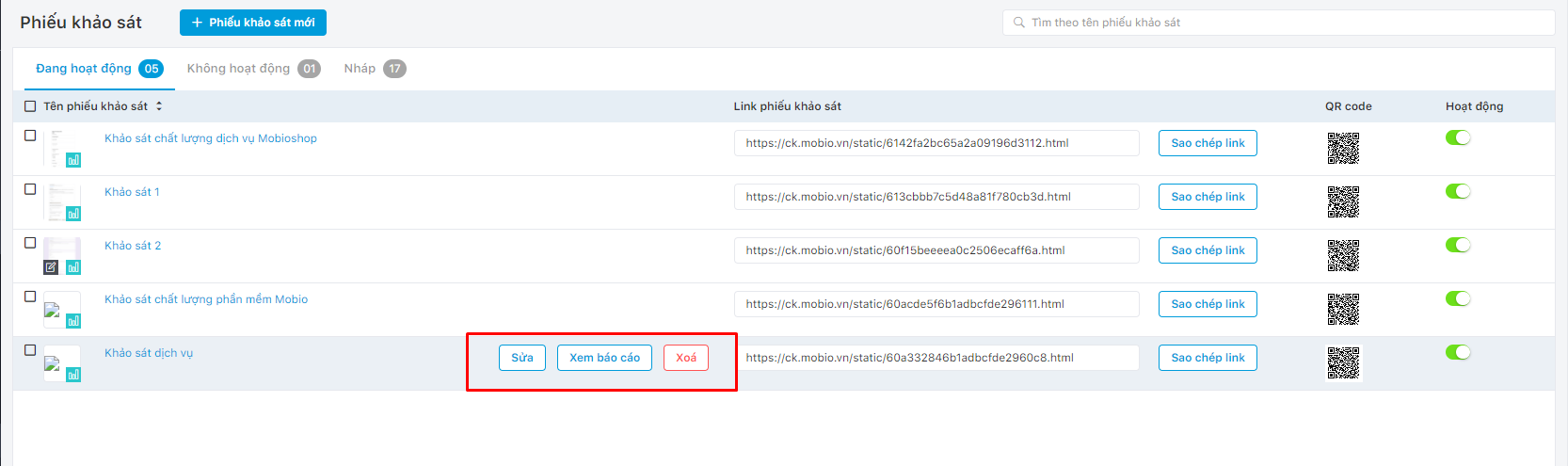
- Sửa/ Xem báo cáo/ Xóa.
- Tắt Switch Hoạt động để chuyển trạng thái Không hoạt động của phiếu khảo sát.
- Sao chép link khảo sát.
- Bấm vào hình QR code để In/tải hình QR code.
Xem báo cáo phiếu khảo sát
Báo cáo phiếu khảo sát cho phép người dùng xem kết quả khảo sát. Bấm vào Xem báo cáo trong danh sách Phiếu khảo sát.
Báo cáo phiếu khảo sát có hai Tab:
- Tab Nội dung phiếu khảo sát.
- Tab Báo cáo.
Nội dung phiếu khảo sát
Cho phép người dùng xem chi tiết nội dung phiếu khảo sát.
Người dùng có thể thao tác:
- Lấy link và QR code khảo sát: Bấm icon

- Sửa/ Xóa Phiếu khảo sát
Báo cáo
Người dùng bấm vào Tab Báo cáo, xem báo cáo về khảo sát này.
Tổng quan
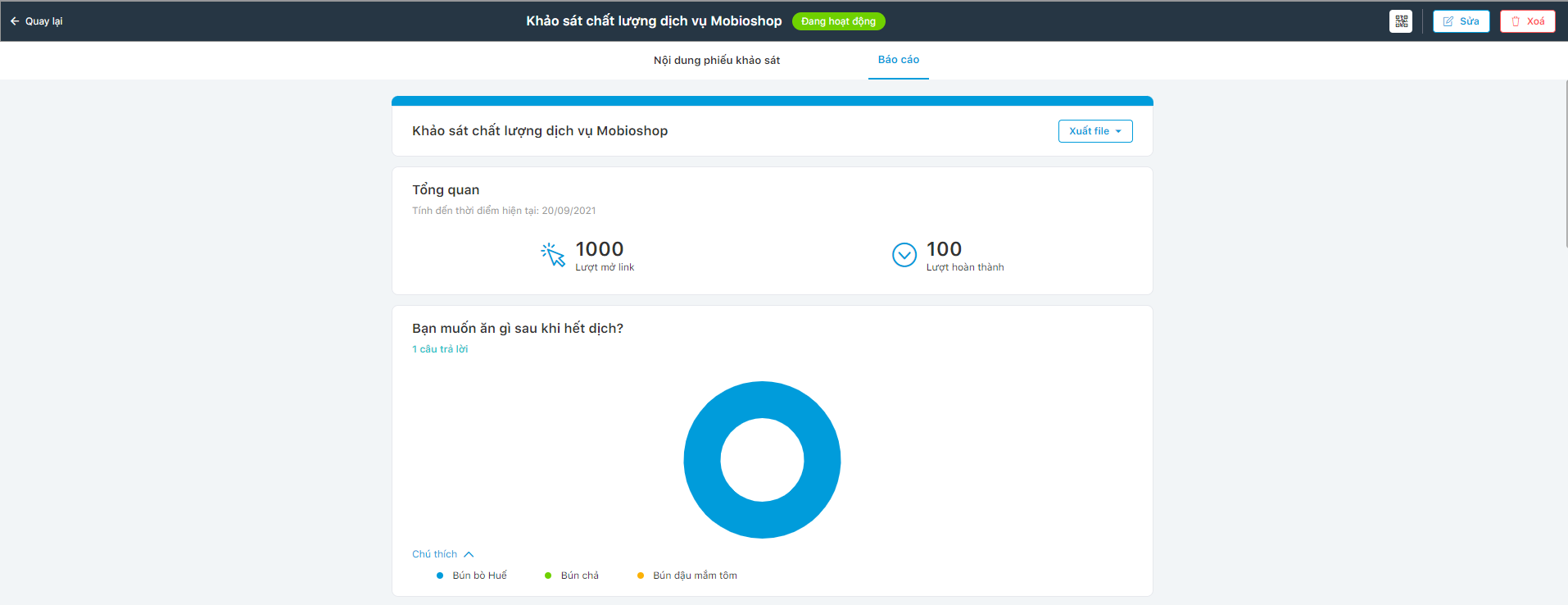
- Lượt mở link.
- Lượt hoàn thành.
Chi tiết báo cáo
Người dùng có thể kéo trang xuống dưới để xem chi tiết báo cáo cho từng câu hỏi.
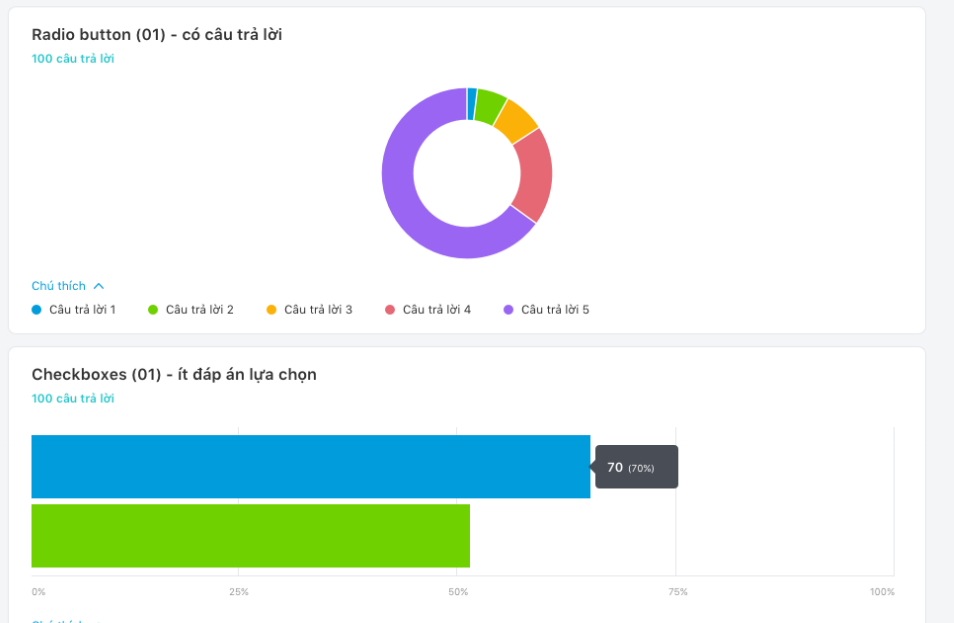
Xuất file
Người dùng có thể xuất File PDF hoặc File XLS tùy theo nhu cầu sử dụng.